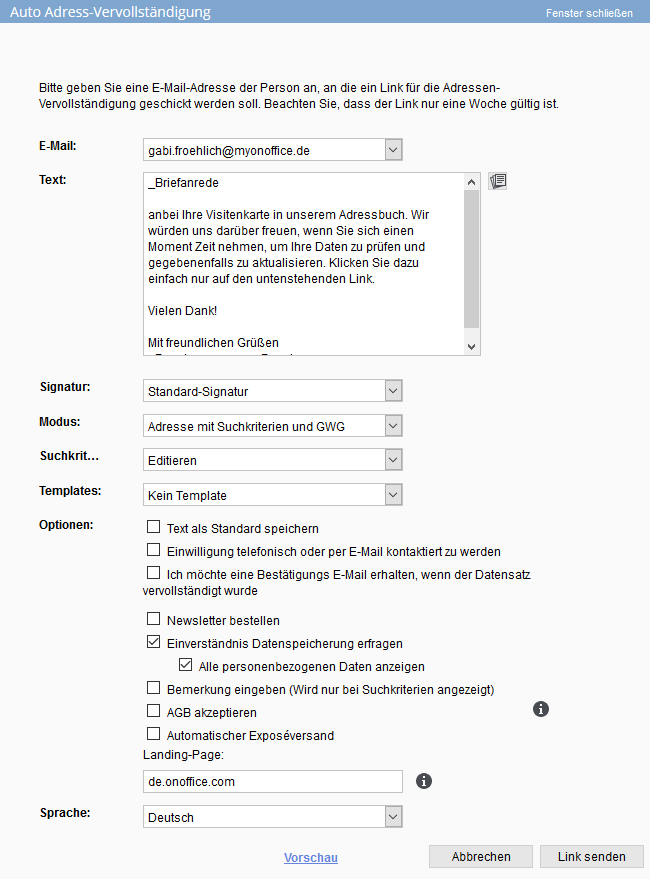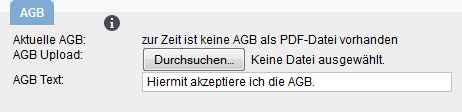You are here: Home / Moduli / Contatti / Completamento dei dati di contatto / Completamento dei dati di contatto diretto - Impostazioni / Invio

Contatti
Completamento dei dati di contatto diretto – Impostazioni / Invio
Inhaltsverzeichnis
Le impostazioni generali per il completamento dei dati di contatto si trovano in Impostazioni di base >> Automazione (scheda: Generale, Categoria: Completamento del contatto). Qui è possibile impostare se uno o più criteri di ricerca vengono visualizzati nel completamento del contatto e se vengono visualizzati anche i criteri di ricerca creati automaticamente. I criteri di ricerca creati automaticamente sono stati creati tramite l’assegnazione di un immobile o di un contatto esempio per le richieste del portale.
Configurazione
Se si seleziona il completamento del contatto nella barra delle azioni di un record di dati di contatto, si apre una finestra pop-up. Qui è possibile inserire l’indirizzo email, il testo, una combinazione di dettagli (modalità) e alcune opzioni.
Ecco un elenco dei singoli campi e delle opzioni:
L’indirizzo email del record di dati del contatto viene inserito automaticamente. Se il contatto ha più indirizzi email, è possibile selezionare quello a cui inviare il link di completamento.
Testo:
È possibile personalizzare il testo sopra il link nell’email in base alle proprie esigenze. Le macro contenute, come il saluto, vengono sostituite al momento dell’invio.
Firma
Qui è possibile selezionare la firma email da inviare con il completamento del contatto.
Modalità
Qui si può scegliere se il cliente deve completare solo i dati del contatto, solo i criteri di ricerca o entrambi.
Se è stata attivata la categoria antiriciclaggio nei record dei dati del contatto e se sono stati attivati anche i campi di inserimento per il completamento del contatto, è possibile estendere il completamento dei dati del contatto per includere la richiesta dei dati per l’antiriciclaggio. Selezionare le domande con l’aggiunta dell’antiriciclaggio.
- Contatto
- Contatto con criteri di ricerca
- Solo criteri di ricerca
- Contatto con antiriciclaggio
- Contatto con criteri di ricerca e antiriciclaggio
Criteri di ricerca
Se il potenziale cliente ha già memorizzato dei criteri di ricerca, si può decidere se modificare i criteri di ricerca esistenti (e anche crearne di nuovi) o se creare solo nuovi criteri di ricerca che si aggiungono a quelli esistenti. Le impostazioni dei campi obbligatori per i criteri di ricerca vengono prese in considerazione qui. Se questi campi non sono compilati, viene visualizzato un avviso. Se i criteri di ricerca vengono modificati o eliminati (modificati), ciò viene inserito nelle osservazioni del rispettivo criterio di ricerca.
Nelle Impostazioni di base >> Automazione >> Generale >> Categoria Completamento contatto è possibile selezionare “Invia tutti i profili di ricerca (prima manuale, max. 5 criteri di ricerca)” o “Invia solo il primo profilo di ricerca”. In modalità “Modifica”, al cliente vengono inviati per la modifica i primi 5 o solo il primo profilo di ricerca.
template:
Se il destinatario inserisce un nuovo criterio di ricerca, è possibile specificare quali campi vengono visualizzati. Se non si desidera utilizzare i campi standard per i criteri di ricerca , selezionare qui il modello appropriato. Ad esempio, è possibile richiedere criteri diversi per gli appartamenti rispetto alle case. Questo è utile anche se si vogliono inserire criteri di ricerca per gli immobili commerciali.
Opzioni
È possibile impostare alcune opzioni e porre domande di conferma al cliente.
- Salva il testo come predefinito: È possibile modificare il testo della email. Se si desidera salvare il testo in modo da utilizzare lo stesso testo per l’invio successivo, è possibile attivare questa opzione.
- Consenso a essere contattati per telefono o email: Hai bisogno del consenso dell’interessato per richiamarlo o inviargli email? È possibile ottenere questo consenso qui. L’interessato deve dare questo consenso prima di inviare i dati, altrimenti l’invio non è possibile. Questo consenso viene memorizzato nelle attività.
Nota:
Il consenso non è più obbligatorio se è stata attivata contemporaneamente l’opzione “Richiedi il consenso alla memorizzazione dei dati” e l’interessato non acconsente alla memorizzazione.
- Desidero ricevere un’email di conferma quando il set di dati è stato completato: Riceverai un’email al termine della procedura. Questa email viene inviata al mittente del completamento del contatto. Il sistema invia l’email al contatto di posta elettronica memorizzato nei dati dell’utente.
- Richiedere il consenso alla conservazione dei dati/visualizzare tutti i dati personali: In questo modo è possibile visualizzare la richiesta sulla conservazione dei dati personali in conformità al GDPR, compresa la visualizzazione di tutti i dati personali memorizzati e il relativo modulo informativo. La decisione viene memorizzata nelle attività e inviata all’agente via email. Se selezionato, vengono visualizzati tutti i dati esistenti per i dati standard .
- Iscriversi alla newsletter: Se l’opzione è stata attivata, l’interessato ha la possibilità di iscriversi alla newsletter selezionando la casella. Se l’utente si è registrato alla newsletter, anche il campo “Newsletter” è impostato su “Sì” nei dati di base del suo record di dati. Hai la possibilità di filtrare gli iscritti alla newsletter e di scrivere al cliente.
- Inserire un commento (visualizzato solo per i criteri di ricerca): Se questa opzione è attivata, l’interessato ha la possibilità di inserire un commento aggiuntivo sui criteri di ricerca.
- Accettare termini e condizioni: È possibile inserire la voce “Accetta termini e condizioni” nel completamento del contatto solo se si caricano i propri termini e condizioni come file PDF o si inserisce una nota legale nelle impostazioni di base. Il file PDF sarà considerato prioritario.
Per caricare termini e condizioni in formato PDF, procedere come segue: Clicca su Extra >> Impostazioni >> Impostazioni di base, sotto i dati di base troverai l’opzione per caricare un file PDF in basso a destra.
- Se si utilizzano i gruppi, è possibile definire i propri termini e condizioni per ciascun gruppo nell’amministrazione del gruppo in Extra>> Impostazioni >> Gruppi . Termini e condizioni generali sono memorizzati come file nei dati di base ; è possibile memorizzare un testo sotto i dettagli della revoca .
- Invio automatico delle brochure: Se hai attivato il modulo aggiuntivo“invio automatico della brochure“, puoi chiedere al cliente se desidera che gli vengano proposti automaticamente gli immobili adatti.
- Landing-Page: Nell’opzione “Landing-Page” è possibile inserire un URL a cui i clienti saranno reindirizzati dopo il completamento del contatto. Se non viene inserito nulla in questo campo, per l’inoltro viene utilizzato l’URL dei dati di base dell’utente .
Lingua
È possibile selezionare la lingua in cui viene inviato il completamento del contatto. Per impostazione predefinita, viene adottata la lingua memorizzata nel record di dati del contatto. Se si utilizza il modulo multilingue , l’email e il modulo per l’inserimento dei dati possono essere visualizzati nella lingua selezionata.
Anteprima e invio
Cosa vede l’interessato? Esempi dettagliati si trovano nel capitolo“Completamento del contatto- Cosa vede il cliente?“.
Nella configurazione è possibile utilizzare il pulsante “Anteprima” per vedere quali campi e dati vengono visualizzati dall’interessato. Solo l’interessato può salvare i dati. Non è possibile visualizzare un’anteprima dell’email all’interessato.
L’interessato viene contattato direttamente tramite il pulsante “Invia link” . Se il cliente segue il link contenuto nell’email entro il periodo di validità di 14 giorni, verrà indirizzato al modulo per la compilazione dei dati relativi al contatto.
Lista standard di dati personali
I seguenti dati, se compilati, saranno visualizzati come dati salvati su richiesta di salvataggio dati.
Elenco dei dati personali
| Campo | Categoria |
| gwgGeburtsdatum | Antiriciclaggio |
| gwgWbGeburtsort | Antiriciclaggio |
| gwgWbGeburtsdatum | Antiriciclaggio |
| gwgWbOrt | Antiriciclaggio |
| gwgWbPlz | Antiriciclaggio |
| gwgWbStrasse | Antiriciclaggio |
| gwgWbStaatsangehoerigkeit | Antiriciclaggio |
| gwgMitgliederVerwaltungsorgan | Antiriciclaggio |
| gwgRegisternummer | Antiriciclaggio |
| gwgRechtsform | Antiriciclaggio |
| gwgVertragspartner | Antiriciclaggio |
| gwgGeburtsname | Antiriciclaggio |
| gwgBerechtigter | Antiriciclaggio |
| gwgAusstellendeBehoerde | Antiriciclaggio |
| gwgAuffaelligkeiten | Antiriciclaggio |
| gwgStaatsangehoerigkeit | Antiriciclaggio |
| gwgAusweisnummer | Antiriciclaggio |
| gwgAusweisart | Antiriciclaggio |
| gwgGeburtsort | Antiriciclaggio |
| gwgWbName | Antiriciclaggio |
| gwgWbVorname | Antiriciclaggio |
| SpracheKontakt | Kontakt |
| Kontakt | |
| homepage | Kontakt |
| Plz-Ort2 | Dati di base |
| LKZ-Plz-Ort | Dati di base |
| tuernr | Dati di base |
| Anrede2 | Dati di base |
| Geburtsdatum2 | Dati di base |
| Plz_postfach | Dati di baSE |
| PLZ | Dati di base |
| employer | Dati di base |
| jobTitle | Dati di base |
| jobPosition | Dati di base |
| salary | Dati di base |
| workContract | Dati di Base |
| PLZ2 | Dati di base |
| Ort2 | Dati d base |
| LKZ | Dati di base |
| steige | Dati di base |
| immocard_id_at | Dati di base |
| immocard_company_id_at | Dati di base |
| Co | Dati di base |
| Anrede-Titel | Dati di base |
| Titel | Dati di base |
| Name | Dati di base |
| Vorname | Dati di base |
| Zusatz1 | Dati di base |
| Zusatz2 | Dati di base |
| Zusatz3 | Dati di base |
| Strasse | Dati di base |
| plz-Ort | Dati di base |
| Ort | Dati di base |
| Ortseil | Dati di base |
| Postfach | Dati di base |
| Land | Dati di base |
| Geschlecht | Dati di base |
| Telefon1 | Dati di base |
| Telefon2 | Dati di base |
| Telefax1 | Dati di base |
| Telefax2 | Dati di base |
| Geburtsdatum | Dati di base |
| Titel2 | Dati di base |
| Vorname2 | Dati di base |
| Name2 | Dati di base |
| strasse2 | Dati di base |
| kontonummer | Amministrazione |
| bankleitzahl | Amministrazione |
| nameBank | Amministrazione |
| iban | Amministrazione |
| bic | Amministrazione |

 Introduzione
Introduzione Dashboard
Dashboard Contatti
Contatti Immobili
Immobili Email
Email Calendario
Calendario Compiti
Compiti Cruscotto di monitoraggio acquisizione
Cruscotto di monitoraggio acquisizione Cruscotto di monitoraggio
Cruscotto di monitoraggio Gruppi
Gruppi Intranet
Intranet Invio automatico della brochure
Invio automatico della brochure Manager delle richieste
Manager delle richieste Manager dei processi
Manager dei processi Marketing Box
Marketing Box Modulo multilingue
Modulo multilingue Modulo multi-immobile
Modulo multi-immobile Modulo progetti
Modulo progetti Modulo statistiche
Modulo statistiche PDF presentazione
PDF presentazione Sincronizzazione onOffice
Sincronizzazione onOffice Smart site 2.0
Smart site 2.0 Statistiche immobili e contatti
Statistiche immobili e contatti Tracciamento dell’orario di lavoro
Tracciamento dell’orario di lavoro Vetrina TV
Vetrina TV Accesso rapido
Accesso rapido Aggiornamento di massa
Aggiornamento di massa Calcolo con formule
Calcolo con formule Comunicazione clienti
Comunicazione clienti Contatti da appunti
Contatti da appunti Importazione immobili
Importazione immobili Impostazioni
Impostazioni Link preferiti
Link preferiti Modelli
Modelli Portali
Portali Strumenti esterni
Strumenti esterni Testo rapido
Testo rapido Passo dopo passo
Passo dopo passo